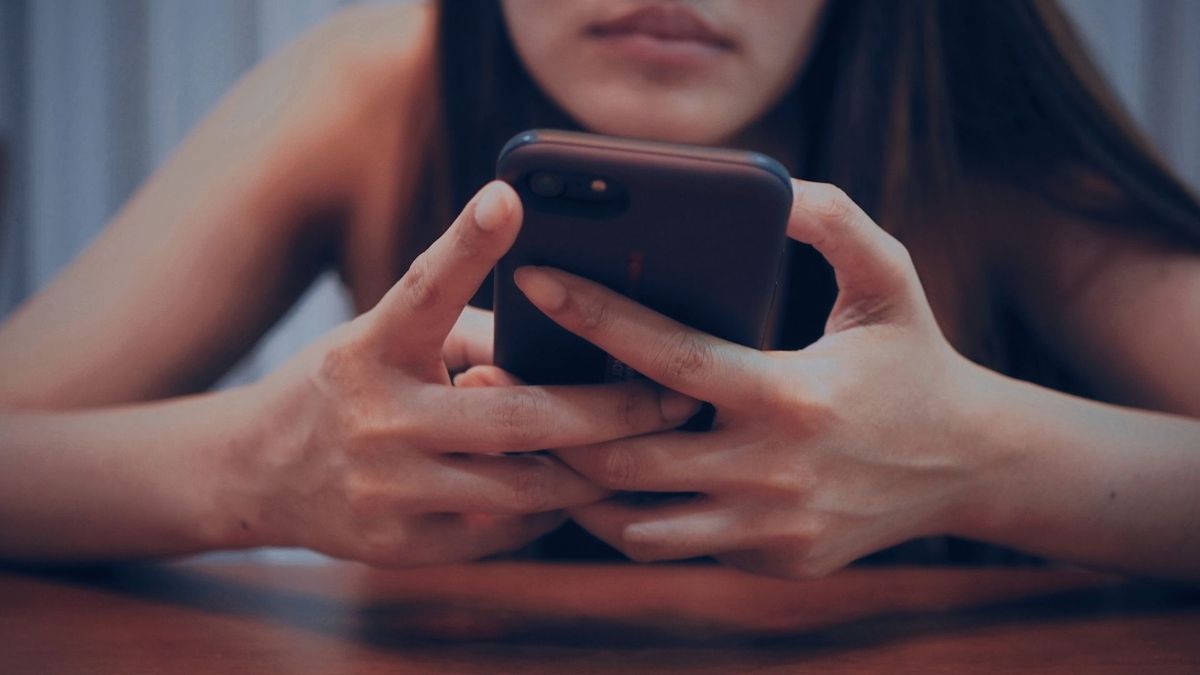Es muy común que, a la hora estrenar iPhone después de usar durante años un dispositivo Android, es probable que una de sus primeras preocupaciones sea qué pasará con sus conversaciones de WhatsApp. Perder fotos, videos, mensajes y recuerdos no es algo que nadie quiera experimentar. La buena noticia es que existe una manera oficial y confiable de mover toda esa información al nuevo teléfono sin complicaciones.
Le podría interesar: Alerta WhatsApp: advierten sobre archivo que podría espiar a los usuarios
Requisitos previos para transferir sus chats
Antes de comenzar, asegúrese de que ambos equipos estén actualizados. En su antiguo dispositivo necesita Android 5 o una versión posterior, y en el nuevo iPhone debe contar con iOS 15.5 o superior. También es fundamental instalar la última versión de WhatsApp en ambos teléfonos.
Otro punto clave es tener acceso a una conexión WiFi estable y suficiente batería en los dos dispositivos, ya que el proceso puede tardar varios minutos dependiendo de la cantidad de información que tenga guardada.

La aplicación oficial que facilita el proceso
WhatsApp recomienda utilizar la herramienta “Trasladar a iOS”, disponible gratis en la Google Play Store. Esta aplicación le permitirá transferir no solo sus conversaciones de WhatsApp, sino también otros datos importantes, como contactos y fotos.
Paso a paso para mover sus chats de Android a iPhone
El proceso es sencillo si sigue con atención cada indicación:
- Descargue Trasladar a iOS en el teléfono Android.
- Encienda su iPhone nuevo y siga los pasos de configuración inicial hasta llegar a la pantalla donde aparece un código numérico.
- Ingrese ese código en su dispositivo Android dentro de la aplicación Trasladar a iOS.
- Seleccione la opción WhatsApp en el menú de transferencia.
- En el Android, toque “Comenzar” y espere a que la aplicación prepare sus datos. Esto puede tardar unos minutos.
- Una vez listo, pulse “Siguiente” y regrese a Trasladar a iOS para continuar con la transferencia.
- Espere a que los datos se copien y reciba la confirmación en la pantalla del iPhone.
- Descargue la versión más reciente de WhatsApp desde la App Store.
- Abra la aplicación, inicie sesión con el mismo número de teléfono y pulse “Comenzar” para restaurar sus chats.
- Al finalizar, tendrá todas sus conversaciones disponibles en el nuevo dispositivo.

Recomendaciones finales
- Verifique que el almacenamiento del iPhone tenga suficiente espacio para recibir todos los archivos.
- Mantenga ambos teléfonos conectados a la corriente para evitar interrupciones.
- Recuerde que esta función solo permite migrar chats de Android a iPhone y no en sentido contrario.
Más noticias: WhatsApp con Meta IA: por qué muchos la desactivan y cómo lograrlo
Con estos simples pasos, podrá seguir disfrutando de sus conversaciones sin perder información valiosa. WhatsApp ha diseñado este proceso pensando en que el cambio de Android a iPhone sea mucho más simple de lo que parecía antes.